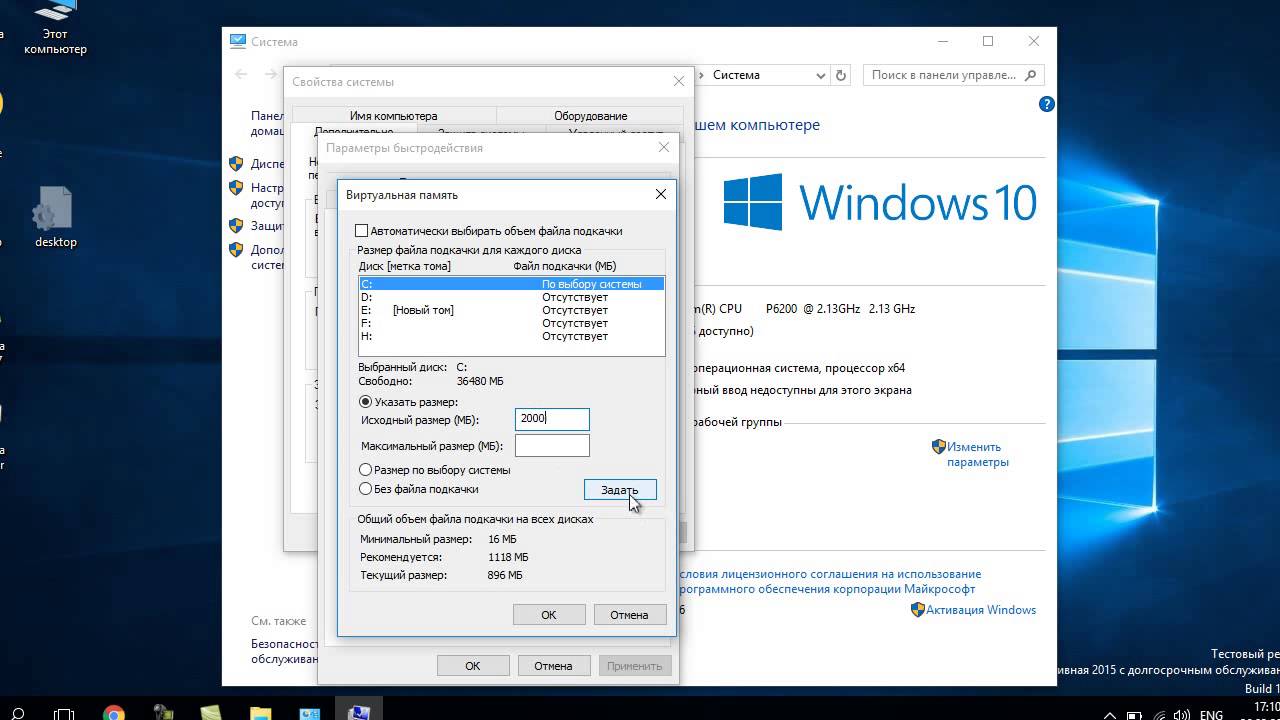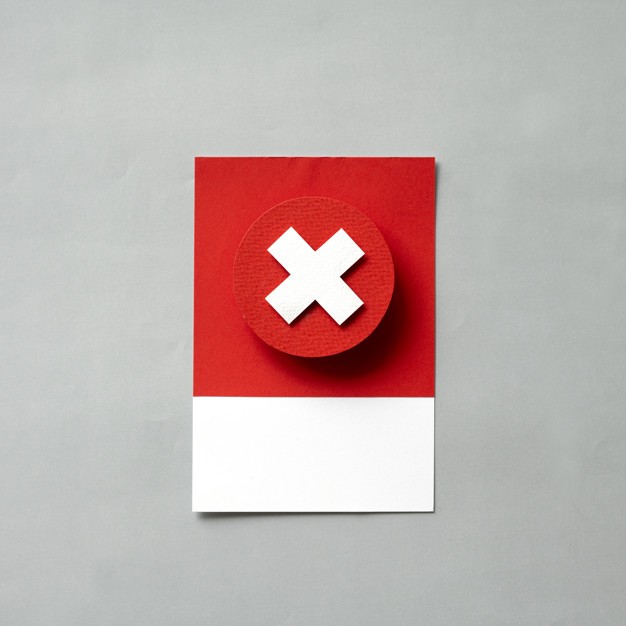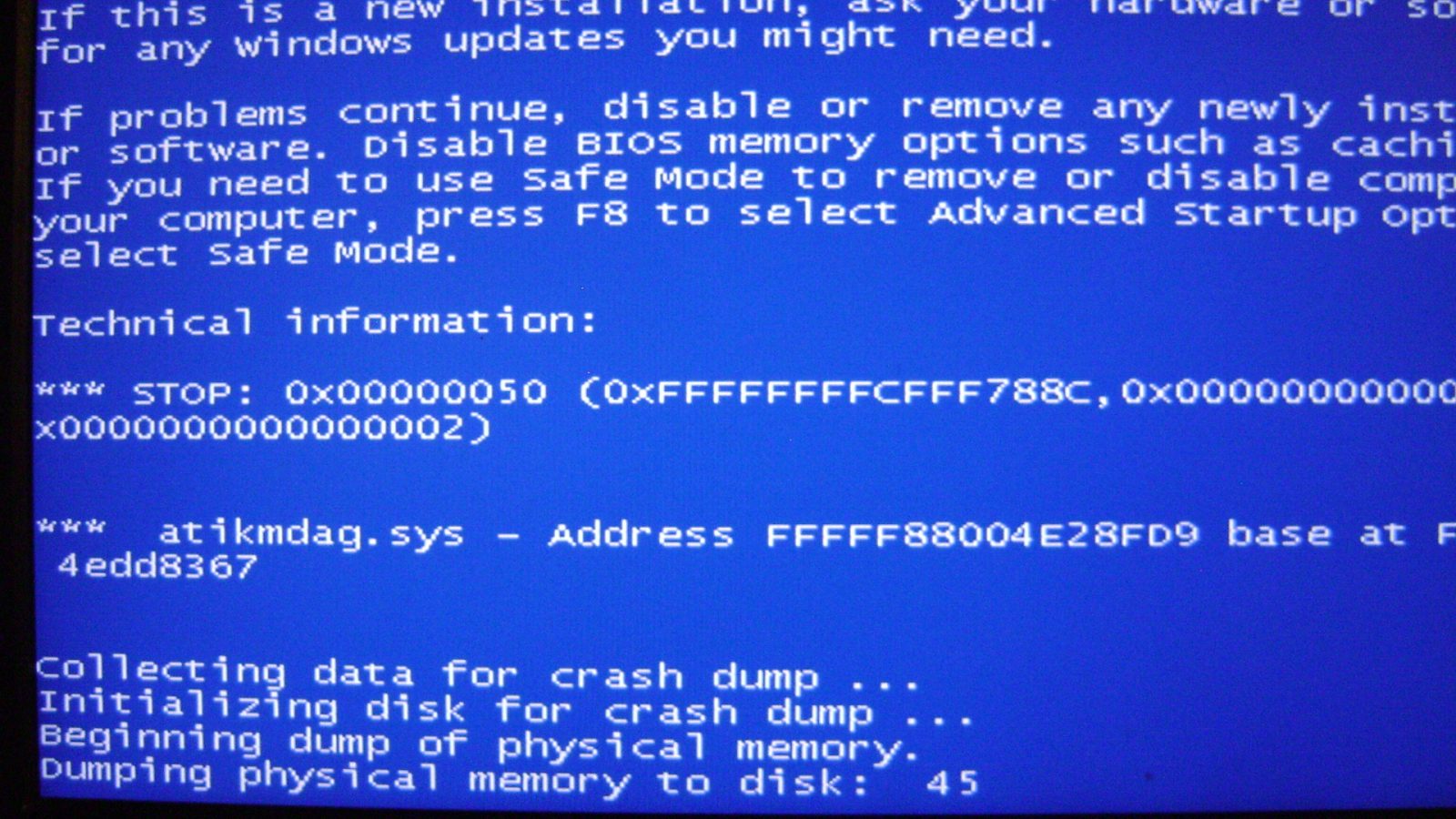Если компьютер правильно оптимизирован, то он будет хорошо справляться со своей работой, даже при наличии не самого современного «железа». Если на ПК установлен небольшой объем ОЗУ, то следует определить правильный размер файла подкачки. Также его часто называют swap-файлом или просто swap. Многие пользователи не уделяют этому вопросу достаточно внимания. В результате компьютер не может продемонстрировать всю возможную производительность.
Назначение и принцип работы
В первую очередь необходимо понять, что значит «файл подкачки». На любом ПК установлен определенный объем ОЗУ (оперативная память). Здесь временно хранится информация и обеспечивается ее быстрая передача ЦПУ. Также данные находятся на жестком диске, но скорость их передачи значительно ниже в сравнении с ОЗУ. Сегодня в компьютер можно установить более быстрые накопители SSD, принцип работы которых существенно отличается от HDD.

Однако они обладают более высокой стоимостью и чаще всего используются только для установки ОС, чтобы ускорить загрузку ПК или требовательных приложений, например, игр. Какой бы накопитель ни был установлен на компьютере, при небольшом объеме оперативной памяти, пользователь должен знать, как настроить файл подкачки. Только в этом случае система будет работать с максимальной скоростью.

Swap — определенная область жесткого диска, используемая для временного хранения данных. Как только ОЗУ будет переполнена, операционная система начинает записывать важные данные в своп. Говоря проще, он выполняет роль оперативной памяти, но при этом скорость обмена информацией оказывается ниже.
Принцип его работы можно понять на примере одной ситуации. Когда запущенно несколько программ, использующих большой объем ОЗУ, часть из них окажутся неактивными и будут находиться в свернутом положении. Так как они не работают, то их не требуется хранить в ОЗУ и Windows переместит все эти приложения в swap.
Та часть софта, которая в данный момент необходима пользователю, остается в оперативной памяти и благодаря этому обеспечивается быстрая работа программ. Если объема оперативной памяти не хватает для хранения всей информации, то ее часть будет перенаправляться в swap-файл. Если он не настроен или вовсе отсутствует, то возможны различные проблемы с работой всей системы, вплоть до появления BSOD («синий экран смерти»).
Выбор размера
При разговоре о том, как установить файл подкачки, особое внимание необходимо обратить на выбор его размера. Сегодня по стоимости жесткие диски весьма доступны и некоторые пользователи уверены, что установка большого размера своп-файла позволит решить все проблемы. Однако на практике этого не происходит из-за особенностей ОС Windows, которая при большом объеме swap старается работать именно с ним, а не с ОЗУ.
В результате возникают следующие неприятные моменты:
- Так как скорость передачи данных у оперативной памяти выше даже в сравнении с накопителями типа SSD, то значительно снижается производительность всей системы.
- Жесткий диск постоянно работает, что замедляет процесс выполнения его основных задач.
В результате проблема, как использовать файл подкачки и делать это правильно, становится крайне актуальной. Операционная система при настройках по умолчанию все делает самостоятельно, но это не позволяет хорошо оптимизировать работу компьютера. Следует помнить, что на размер swap оказывают влияние различные факторы.
Пользователям в этом вопросе стоит ориентироваться на объем установленной ОЗУ:
- При 1 Гб — 2048 Мб.
- Если установлено 2 Гб, то достаточно 1512 Мб.
- При 4 Гб ОЗУ — 1024 Мб.
- От 8 Гб swap-файл можно не использовать.
Если при наличии большого объема оперативной памяти исключить swap, то Windows будет всегда работать только с ОЗУ и это позволит повысить производительность системы. Так как при задании размера этого файла Windows запрашивает исходный и максимальный объем, то необходимо указывать две цифры, например, 1512 и 1512 Мб.
Такой подход к решению задачи связан с двумя основными факторами:
- Значительно замедляется процесс фрагментации раздела HDD, на котором находится swap.
- Windows не придется постоянно рассчитывать оптимальный объем зарезервированного места.
Изменение файла
Проблема, как поставить файл подкачки, актуальна для пользователей всех версий ОС Windows. Так как Windows XP и Vista сегодня уже не поддерживаются компанией Майкрософт, внимание стоит уделить только работе последних трех версий.
Настройка в Windows 10
На сегодняшний день это последняя версия операционной системы от Microsoft. Для установки размера swap пользователю необходимо в строке поиска ввести слово «производительность», а затем выбрать меню «Настройка представления и производительности системы». Появится новое окошко, в котором следует зайти в меню «Дополнительно» и кликнуть на кнопку «Изменить» в пункте «Виртуальная память».
Для изменения размера необходимо отметить пункт «Указать размер» и после введения в соответствующие поля необходимых значений, кликнуть по кнопочке «Задать». Закрывается это окно кликом по ОК. Чтобы внесенные изменения вступили в силу, необходимо перегрузить ПК. Если необходимо отказаться от swap, то в последнем окошке следует отметить соответствующий пункт.
Работа в Windows 7 и 8
Чтобы попасть в меню «Свойства компьютера», можно использовать два способа. В первом случае следует кликнуть правой кнопкой мыши на значке «Мой компьютер» и в открывшемся контекстном меню выбрать пункт «Свойства». Во втором случае такого же результата можно добиться благодаря использованию сочетания клавиш Win + R, после чего в открывшемся окне вводится команда «sysdm. cpl».
Далее, нужно последовательно перейти во вкладки «Дополнительно» — «Параметры» — «Виртуальная память» — «Изменить». После этого предстоит выполнить те же действия, которые совершают пользователи Windows 10. Также следует сказать, что при наличии в ПК нескольких накопителей, не стоит размещать swap на системном. Это утверждение не касается SSD-дисков, скорость работы которых находится на довольно хорошем уровне.